AutoLANDSCAPE - Ajustando escala del proyecto
Autor: Milayne Ferraz - Data: 24/07/2020
Un proyecto con una escala ajustada puede ayudar demasiado al proyectista. A veces no nos atenemos a esto y algunos ítems pueden pasar desapercibidos en una escala, y algunas personas pueden pensar en cambiar las configuraciones del tamaño de inserción de los ítems, pero esa no es la solución, la verdad se resume a lograr la mejor manera de ajustar la escala.
Sabiendo de esa importancia, en la edición de la Revista AuE Paisajismo Digital de este mes, preparamos un tutorial en el cual vamos a aprender cómo alterar la escala del proyecto en AutoLANDSCAPE!
Con AutoCAD y el proyecto abierto, clicamos en la pestaña layout, que queda en la esquina inferior izquierda de la pantalla, en ella es posible modificar el cómo será la visualización del proyecto. En seguida, ajustamos el viewport para el tamaño de la hoja en el margen, y si no existe simplemente es digitar el comando MV y crear una nueva viewport. Con eso hecho, basta dar dos clics dentro de la misma y digitar el siguiente comando de escala: Z(enter), S(enter), 1000/factor de escala xp.
Ahora el proyecto estará en la escala deseada, sin embargo es necesario ir probando en cuál escala se irá a adecuar mejor su propuesta de representación para el cliente. A veces puede preferir una hoja menor como A4 mostrando apenas algunos detalles en una escala menor, o utilizar una hoja enorme como la A0 y dar un panorama general del proyecto sin ser posible ver los detalles, de esa manera se reafirma lo dicho anteriormente, la variación de la presentación depende de cada propuesta.
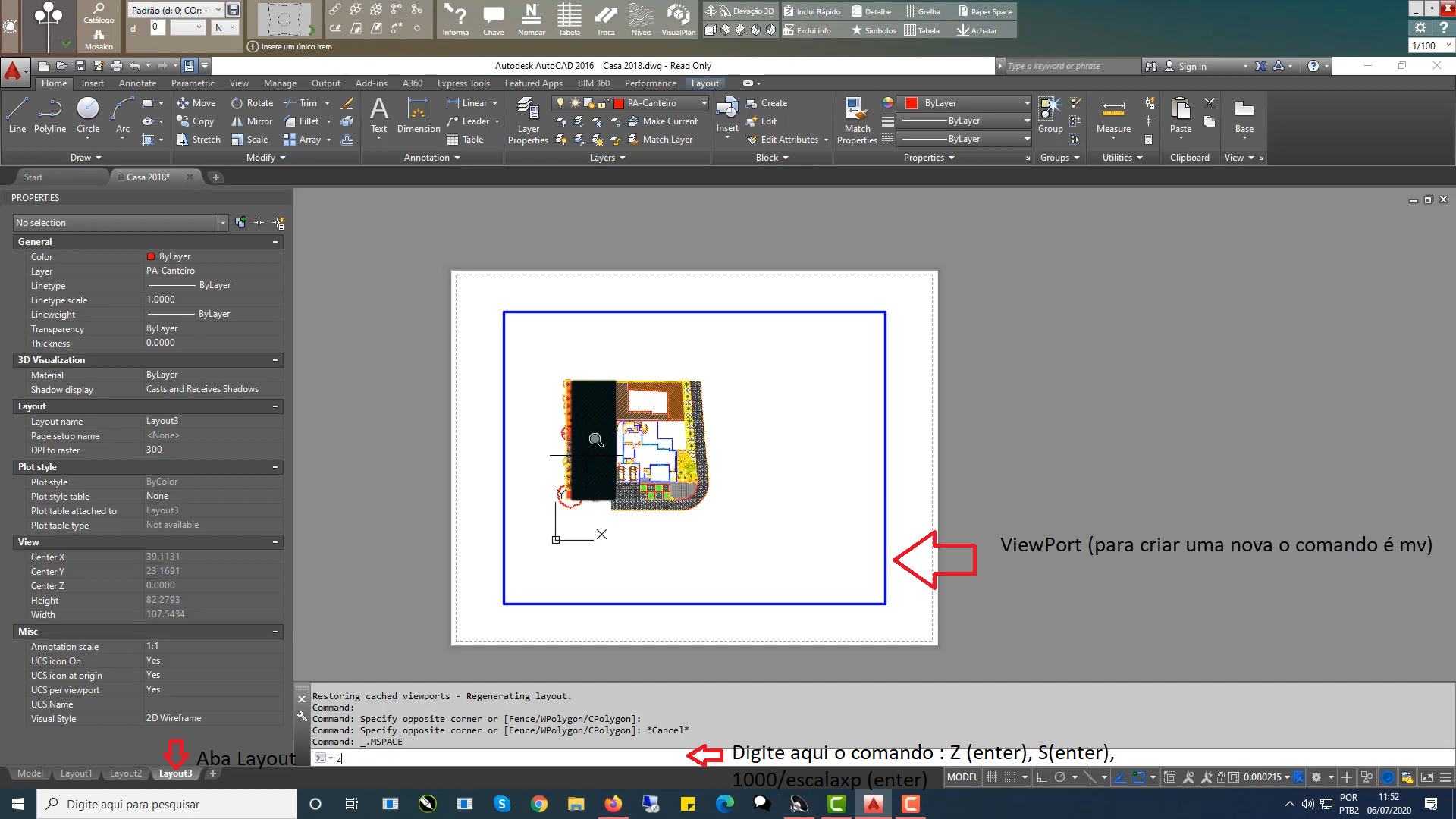
Proyecto en Viewport con escala
Para ajustar el tamaño de la hoja es sólo clicar con el botón derecho encima de la pestaña del layout trabajado en cuestión y enseguida clicar en Page Setup Manager, y en Modify.
Page Setup Manager
Modify
Finalmente, basta alterar la hoja para la cual encaje mejor la escala de la propuesta que desea. Es necesario hacer pruebas para ver cuál se adecua mejor.
Page Setup
Vídeo Tutorial:
Vea también:
AutoLANDSCAPE Y VisualPLAN: Otros ejemplos con curva de nivel

Anterior Siguiente